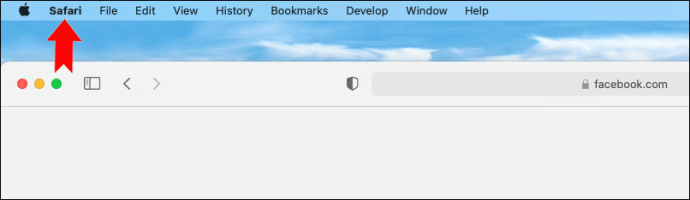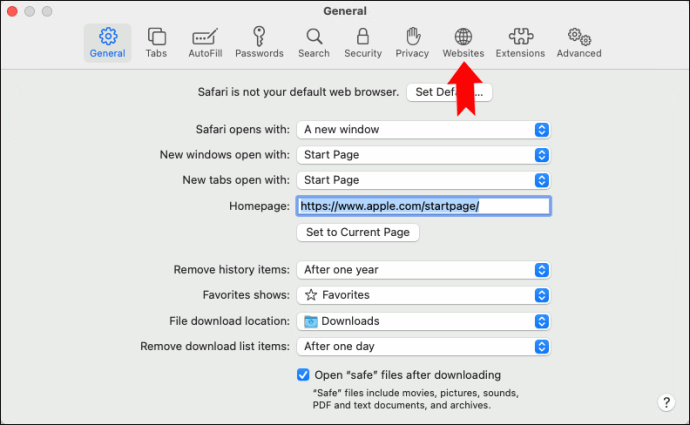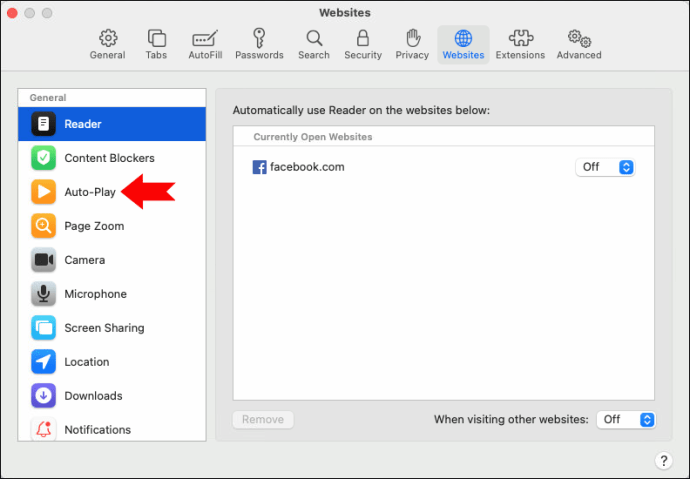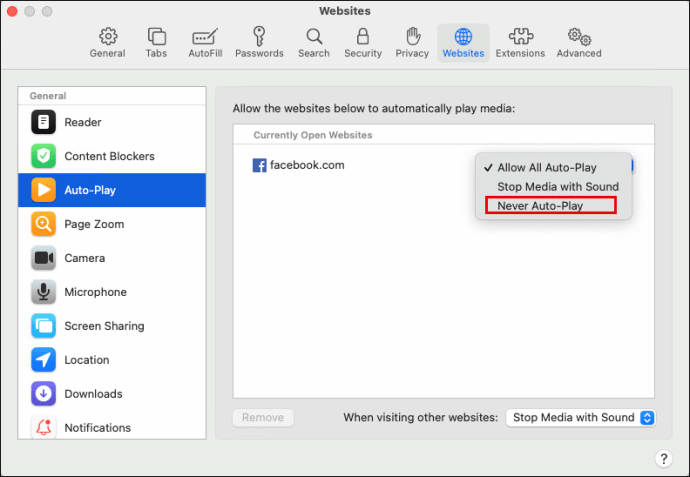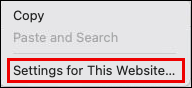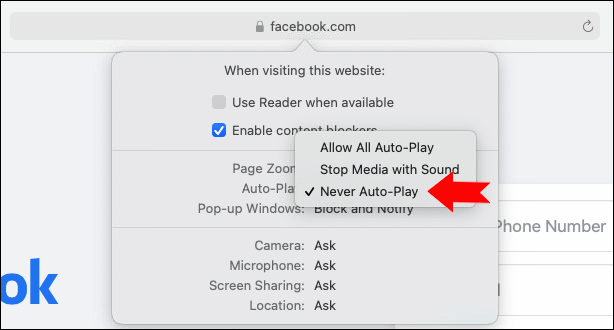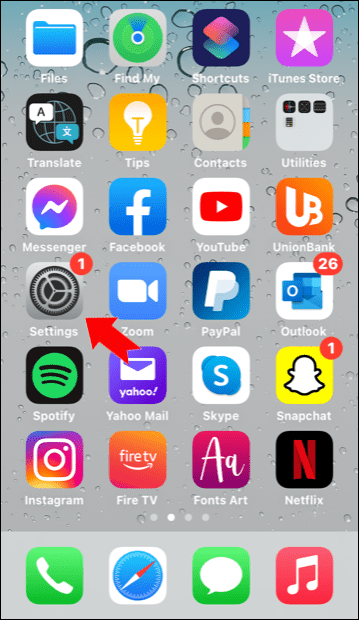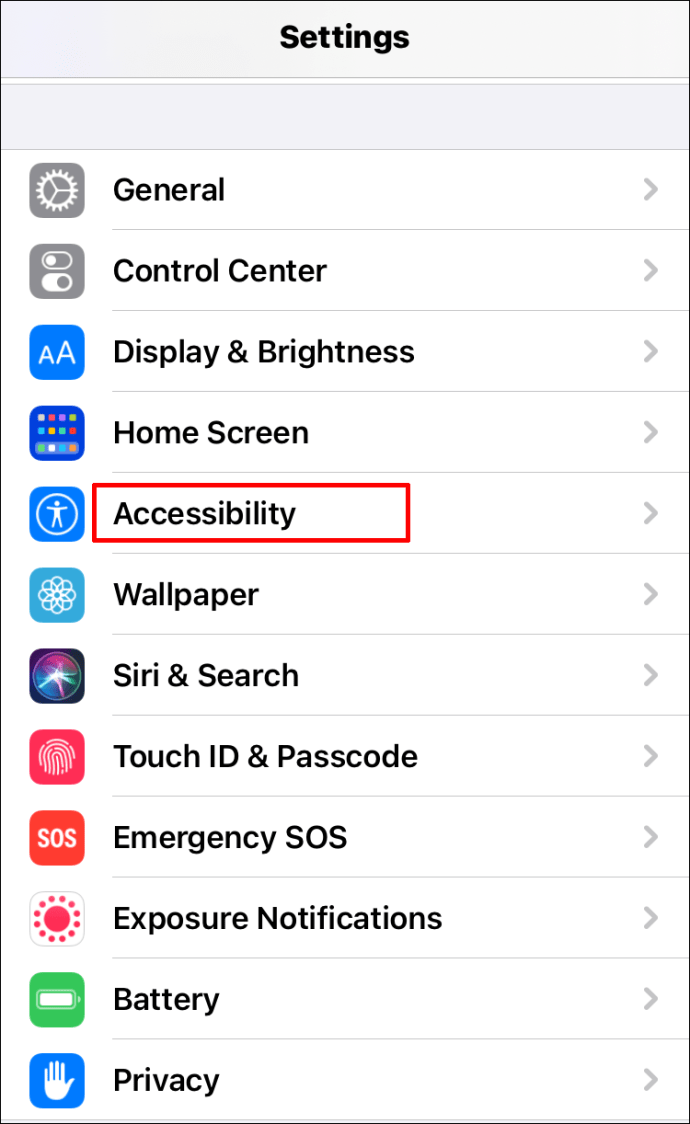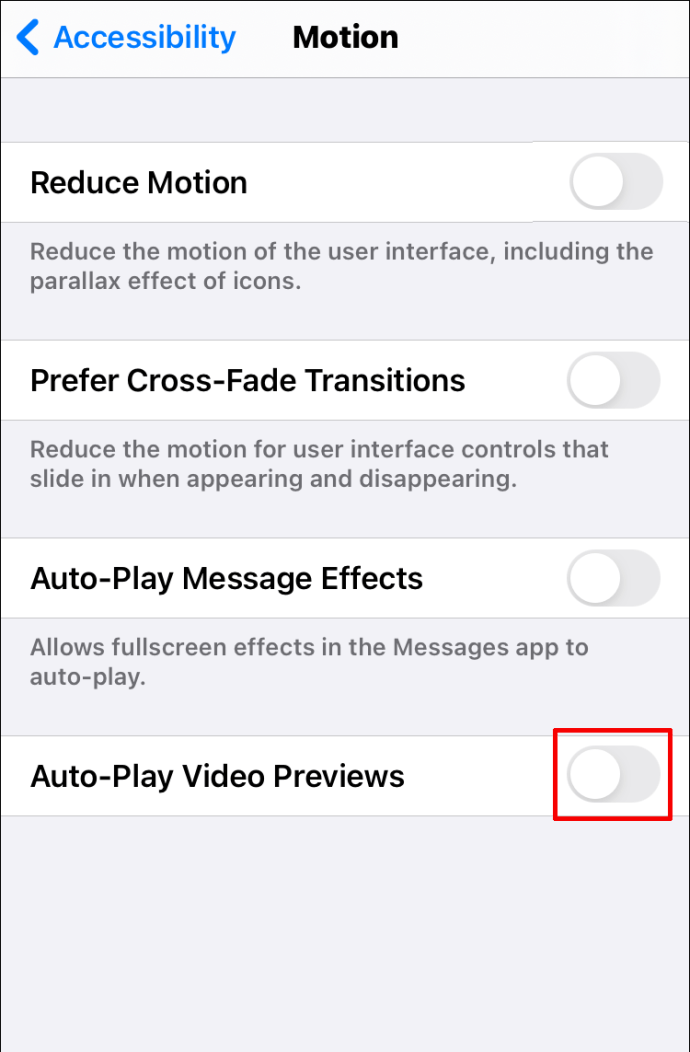Saat Anda menjelajahi web melalui Safari di perangkat Mac atau iOS Anda dan video pop-up atau konten audio/visual lainnya mulai diputar secara otomatis, itu bisa sangat mengganggu.

Tidak hanya dapat menggelegar dan membuat membaca halaman web lebih sulit, tetapi konten juga dapat diputar pada saat yang salah – selama pertemuan bisnis, misalnya. Untungnya untuk semua pengguna perangkat Mac dan iOS, Anda dapat menonaktifkan fitur ini dan melupakan masalah ini.
Dalam artikel ini, kami akan memandu Anda melalui proses mematikan fitur video putar otomatis di Safari dan menjawab beberapa pertanyaan umum terkait tindakan tersebut.
Cara Menghentikan Putar Otomatis Video di Safari di Mac
Jika Anda pengguna Mac yang memiliki Safari sebagai browser utama, Anda akan senang mengetahui bahwa Apple telah memungkinkan untuk mengelola fitur video putar otomatis dan mengaturnya ke preferensi Anda.
Namun, ada peringatan. Hanya pengguna macOS Mojave 10.14 dan sistem operasi yang lebih baru yang memiliki akses ke pengaturan yang akan kami jelaskan di bawah. Inilah yang perlu Anda lakukan untuk menghentikan pemutaran otomatis video di Safari di Mac:
- Buka situs web apa pun di browser, lalu pilih "Safari" di bilah alat utama di bagian atas layar.
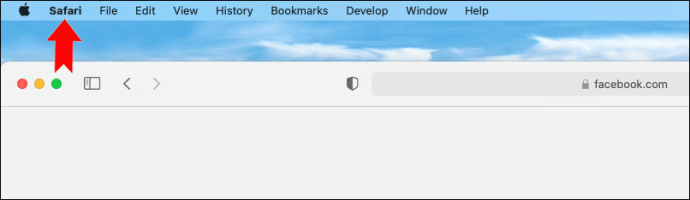
- Pilih "Preferensi," lalu alihkan ke tab "Situs Web" di jendela baru.
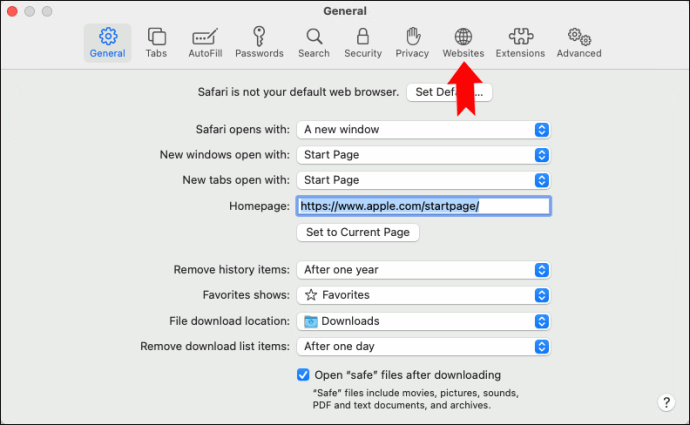
- Pada panel di sebelah kiri, pilih "Putar Otomatis."
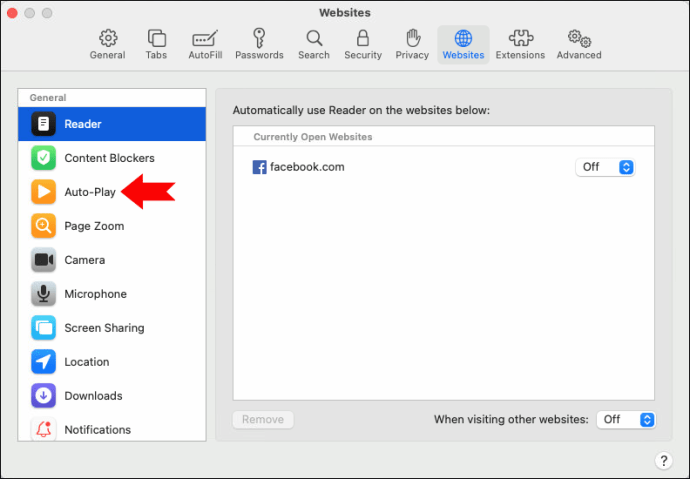
- Terakhir, pilih "Never Auto-Play" di bawah bagian "Currently Open Websites".
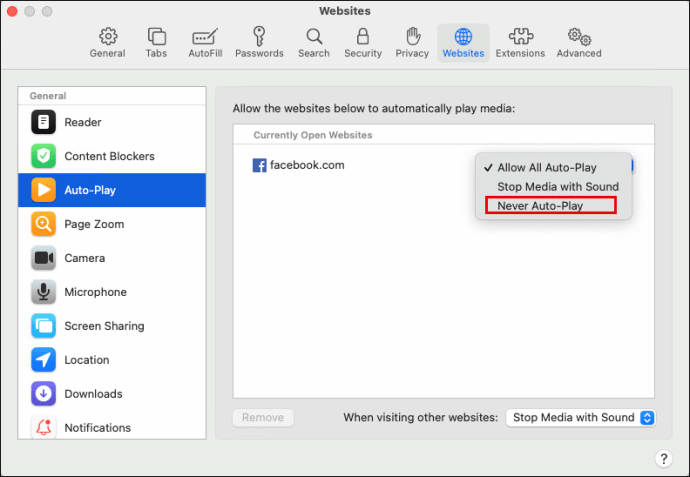
Ingatlah bahwa langkah-langkah ini akan menghentikan pemutaran otomatis hanya untuk situs web yang dibuka. Untuk menghentikan putar otomatis di semua situs web, inilah yang perlu Anda lakukan:
- Buka Safari, lalu ikuti jalur "Safari> Preferensi> Situs Web".
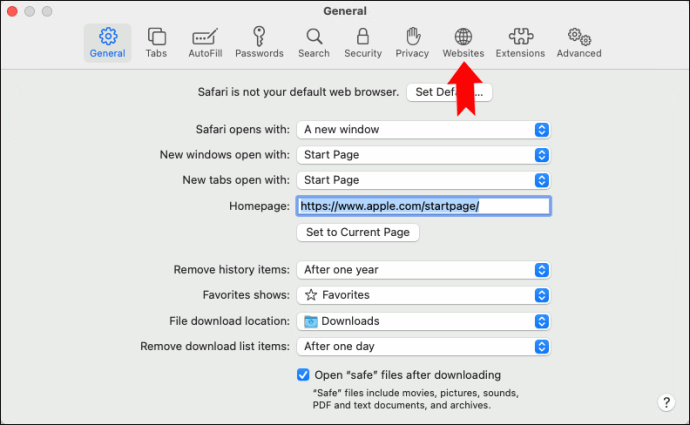
- Di bagian "Putar Otomatis", temukan opsi "Saat mengunjungi situs web lain" di bagian bawah jendela sembul.
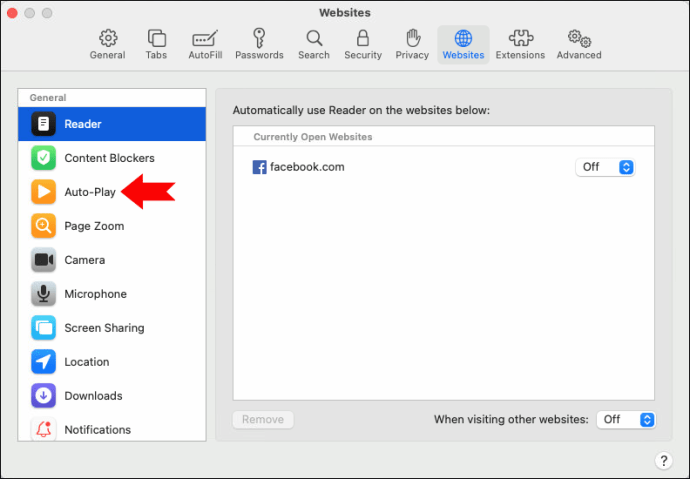
- Pilih "Jangan Pernah Putar Otomatis."
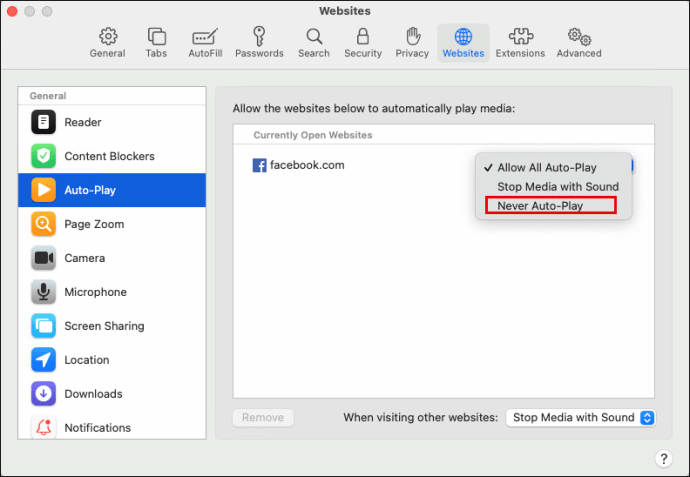
Sekarang Anda tahu cara menonaktifkan putar otomatis hanya untuk satu situs web atau semuanya. Namun, Anda juga dapat menghentikan putar otomatis untuk situs web tertentu di Safari. Untuk melakukan itu, buka situs web di tab terpisah di Safari dan atur preferensi video putar otomatis untuk masing-masing.
Daftar situs web dengan putar otomatis yang dinonaktifkan akan muncul di bawah bagian "Situs Web yang Dikonfigurasi" di menu "Putar Otomatis". Namun, jika preferensi Anda sudah mencegah putar otomatis di semua situs web, Anda harus menonaktifkannya terlebih dahulu.
Cara Lain untuk Menghentikan Autoplay Video di Safari di Mac
Ada pintasan untuk menghentikan fitur putar otomatis video di Safari di Mac yang dapat berguna dari waktu ke waktu. Ini sangat berguna ketika Anda tahu Anda memasuki situs web yang biasanya memiliki konten audiovisual yang akan segera dimulai. Berikut cara kerjanya:
- Buka situs web di Safari dan kemudian klik kanan pada bilah alamat.

- Dari menu tarik-turun, pilih "Pengaturan untuk Situs Web Ini."
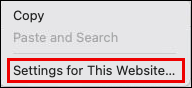
- Di samping "Putar Otomatis", pilih "Jangan Pernah Putar Otomatis".
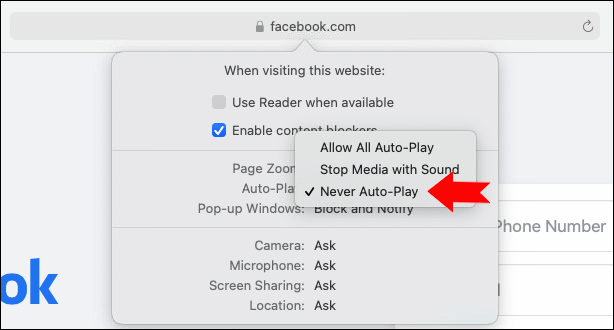
Anda juga dapat memilih "Stop Media with Sound", yang berarti Safari akan berhenti memutar video yang memiliki suara secara otomatis. Namun, video tanpa suara akan terus diputar.
Opsi ini berguna saat mengunjungi situs web yang belum pernah Anda kunjungi sebelumnya, dan Anda belum menonaktifkan putar otomatis untuk semua situs web.
Cara Menghentikan Video Putar Otomatis di Safari di iPhone
Sekitar setengah dari semua pencarian internet dimulai pada perangkat seluler. Dan karena Safari adalah peramban bawaan iPhone, masuk akal jika banyak pengguna mengandalkannya untuk aktivitas penjelajahan mereka saat bepergian.
Ini juga berarti bahwa jika Anda membuka halaman web di Safari di iPhone dan bagian audio dari video langsung meledak (di transportasi umum, misalnya), itu bisa sangat memalukan.
Karena Anda tidak pernah tahu apa yang akan Anda temui saat berpindah dari situs web baru ke situs web baru lainnya di Safari, Anda dapat menonaktifkan fitur tersebut sepenuhnya.
Ikuti langkah-langkah ini untuk menghentikan putar otomatis di Safari di iPhone:
- Buka aplikasi "Pengaturan" di iPhone Anda.
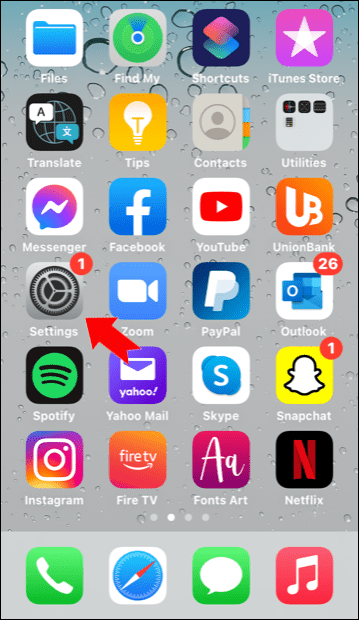
- Ketuk "Aksesibilitas."
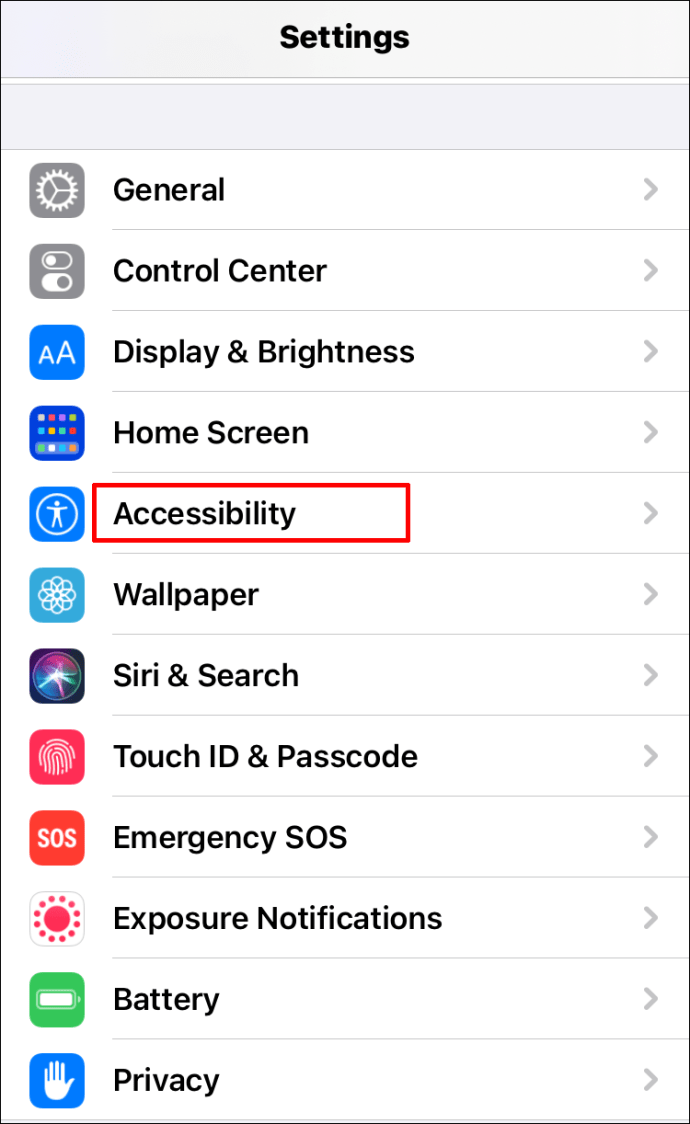
- Kemudian, ketuk "Gerakan" dan kemudian "Putar Otomatis Pratinjau Video."
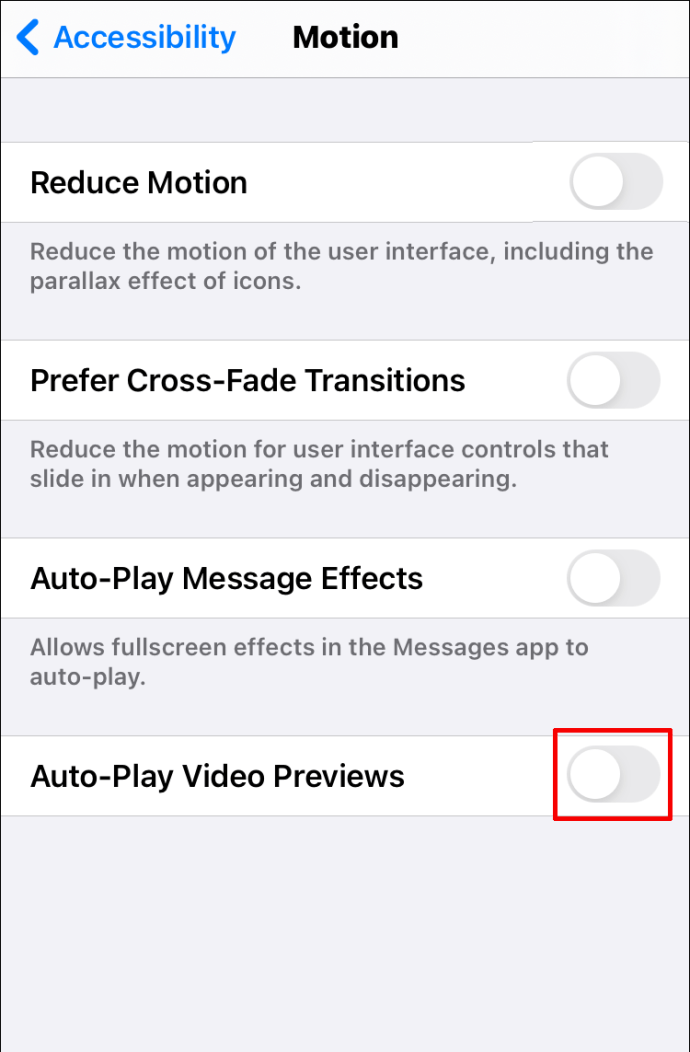
Itu saja. Namun, penting untuk menunjukkan bahwa dengan menonaktifkan fitur ini, Anda juga tidak akan dapat melihat pratinjau video untuk aplikasi iPhone asli apa pun.
Itu berarti Anda tidak akan melihat pratinjau video di rol kamera Anda, misalnya. Ini juga berarti bahwa jika Anda menggunakan aplikasi pihak ketiga (seperti Chrome) untuk menjelajah, setelan ini tidak akan berlaku.
Cara lain untuk menonaktifkan putar otomatis di iPhone adalah pergi ke iTunes & App Store, lalu "Pengaturan," dan matikan opsi "Putar Otomatis Video". Sayangnya, ini sama sekali tidak akan memengaruhi fitur putar otomatis di Safari.
Cara Menghentikan Putar Otomatis Video di Safari di iPad
Untuk beberapa pengguna, menjelajah di Safari jauh lebih nyaman di iPad. Namun, video yang mulai diputar secara otomatis dapat mengganggu Anda.
Untuk menghentikan putar otomatis di Safari di iPad, Anda juga harus pergi ke pengaturan "Aksesibilitas", sama seperti dengan iPhone. Jadi, mari kita memandu Anda melalui langkah-langkah sekali lagi:
- Buka aplikasi "Pengaturan" di iPad Anda.
- Pilih "Aksesibilitas" dan kemudian "Gerakan."
- Di sana, pastikan untuk mematikan opsi "Putar Otomatis Video Pratinjau".
FAQ tambahan
1. Akankah Ini Menghentikan Pemutaran Video Otomatis di ESPN, Facebook, dan Daily Mail?
Jika Anda menonaktifkan "Pratinjau Video Putar Otomatis" di iPhone atau iPad Anda, itu akan menghentikan semua video dari pemutaran otomatis di situs web apa pun, selama Anda menggunakan Safari.
Namun, pada perangkat seluler, Anda tidak dapat memilih situs web mana yang ingin Anda blokir menggunakan fitur putar otomatis. Tetapi jika Anda menggunakan laptop atau desktop Mac, Anda dapat mencegah situs web tertentu memaksa video untuk mulai diputar secara otomatis.
Jadi, jika Anda ingin menghentikan video ESPN, Facebook, dan Daily Mail agar tidak diputar secara otomatis, Anda harus membuka setiap situs web di tab terpisah dan ikuti langkah-langkah ini untuk menghentikannya agar tidak diputar secara otomatis:
• Pergi ke “Safari>Preferensi” dan kemudian beralih ke tab “Situs Web”.
• Di bawah "Situs Web Saat Ini Buka" untuk setiap situs web yang terdaftar, pilih "Jangan Putar Otomatis".
Atau, klik kanan pada setiap bilah alamat situs web dan pilih "Never Auto-Play" di sebelah opsi "Auto-Play".
2. Apakah Putar Otomatis Memperlambat Perangkat Apple Anda?
Kecepatan pemuatan halaman bergantung pada banyak hal: koneksi internet Anda, apakah situs tersebut dioptimalkan untuk seluler, berapa usia perangkat Anda, dll.
Namun, video tersemat yang diputar secara otomatis di halaman web juga dapat memengaruhi seberapa cepat halaman dimuat. Ini mungkin perbedaan yang tidak signifikan dalam beberapa kasus.
Penting untuk menunjukkan bahwa jika Anda perlu menghabiskan waktu untuk mematikan video atau menjedanya saat Anda mencoba membaca halaman, opsi putar otomatis memperlambat pengalaman menjelajah.
Menonton Hanya Video yang Anda Inginkan
Fitur video putar otomatis adalah masalah yang agak memecah belah di antara pengguna. Ini memiliki manfaatnya karena dapat dengan cepat mengarahkan Anda melalui konten dan memperkenalkan sesuatu yang mungkin menarik untuk Anda pelajari lebih lanjut.
Namun, itu juga kadang-kadang tampak sangat mengganggu, dan banyak orang lebih suka tidak dikejutkan oleh video yang diputar segera saat mereka membuka situs web. Situs web berita, khususnya, menggunakan taktik ini untuk membuat pengunjung halaman tetap terlibat. Untungnya, pengguna iPhone, iPad, dan Mac memiliki cara untuk mencegahnya saat mereka menjelajah dengan Safari.
Apakah Anda lebih suka fitur putar otomatis aktif atau nonaktif? Beri tahu kami di bagian komentar di bawah.